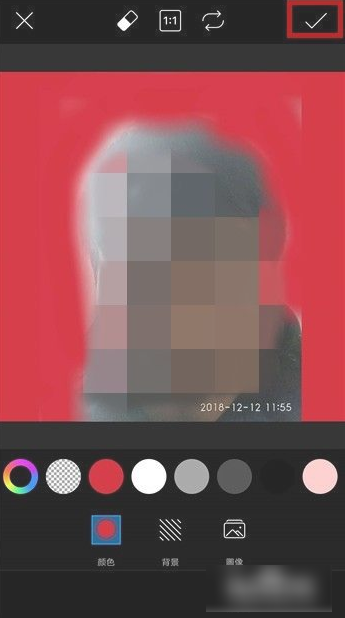证件照是我们平时经常要用到的,有些时候对证件照的背景颜色是有特定要求的,那么Picsart怎么更换证件照背景颜色呢?
打开picsart后需要添加证件照图片,点击底部的【+】按钮。
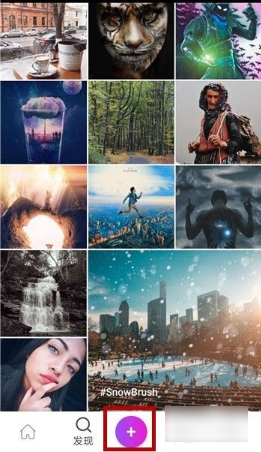
打开后开始选择照片,可以点击【更多照片】进入手机相册选取证件照。
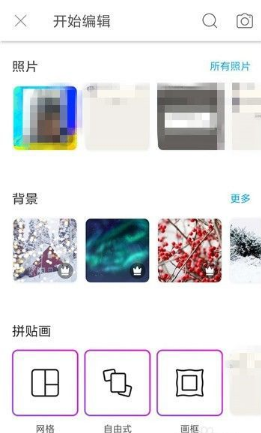
选择好照片后即可进入编辑界面,在下方的工具栏中向右滑动,找到【背景】工具并点击使用。

在背景中点击【颜色】,然后在上方点击*左侧的颜色选择按钮,如图所示。
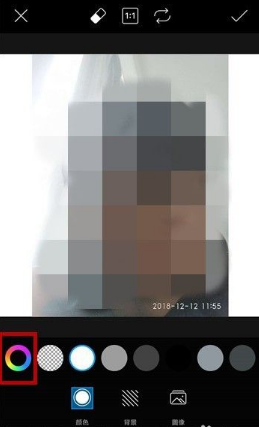
接下来选择自己证件照需要的颜色,然后点击右上角的【√】选项。
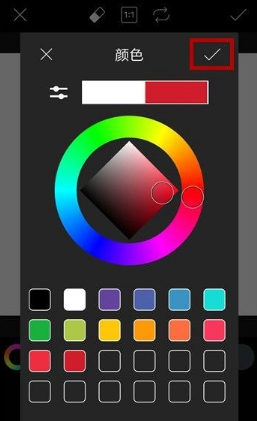
点击后会看到背景颜色已经改变了,但并不是所有的区域都会变色,而想要改变其他区域的颜色可以点击顶部的【填涂】按钮。
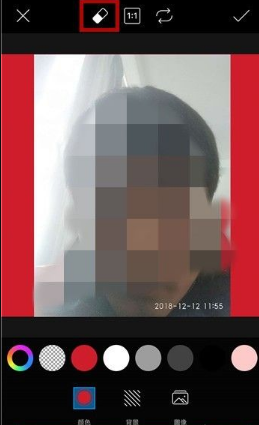
然后在所需要的区域继续填涂颜色,填涂好后点击右上角的【√】。
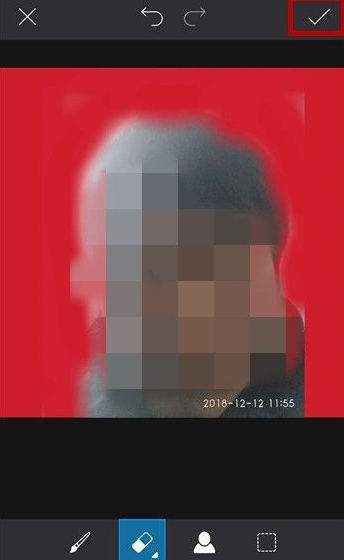
点击后会返回到背景界面,继续点击右上角的【√】即可保存好图片。